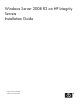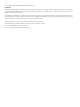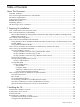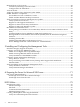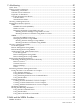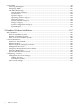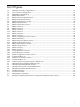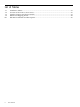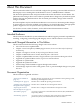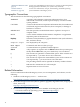Installation Guide, Windows Server 2008 R2 v7.0
List of Figures
1-1 Headless Console Configurations.................................................................................................19
1-2 GUI Console Configuration..........................................................................................................21
1-3 PXE/WDS Configuration...............................................................................................................24
2-1 EBSU Main Menu..........................................................................................................................32
2-2 EBSU Firmware Update Screen.....................................................................................................33
2-3 EBSU Partition Disk Screen...........................................................................................................33
2-4 EBSU Install Options Screen.........................................................................................................34
2-5 EBSU Prompt Screen.....................................................................................................................34
2-6 EBSU Product Key Screen.............................................................................................................35
2-7 EBSU Screen #1..............................................................................................................................36
2-8 EBSU Screen #2..............................................................................................................................36
2-9 EBSU Screen #3..............................................................................................................................37
2-10 EBSU Screen #4..............................................................................................................................37
2-11 EBSU Screen #5..............................................................................................................................37
2-12 EBSU Screen #6..............................................................................................................................38
2-13 Initial Configuration Tasks Screen................................................................................................38
2-14 EBSU Main Menu..........................................................................................................................40
2-15 EBSU Firmware Update Screen.....................................................................................................41
2-16 EBSU Partition Disk Screen...........................................................................................................41
2-17 EBSU Install Options Screen.........................................................................................................42
2-18 EBSU Prompt Screen.....................................................................................................................42
2-19 EBSU Screen #1..............................................................................................................................43
2-20 EBSU Screen #2..............................................................................................................................43
2-21 Install Windows Screen #1.............................................................................................................44
2-22 Install Windows Screen #2.............................................................................................................45
2-23 Initial Configuration Tasks Screen................................................................................................46
2-24 System Window #1........................................................................................................................52
2-25 Windows Activation Screen..........................................................................................................53
2-26 System Window #2........................................................................................................................54
2-27 Unknown Device Properties page > Details tab............................................................................59
3-1 HPSUM Select Installation Host(s) Screen....................................................................................61
3-2 HPSUM Select Bundle Filter Screen..............................................................................................62
3-3 HPSUM Select Items to be Installed Screen..................................................................................63
3-4 HPSUM Installation Results Screen..............................................................................................64
B-1 EFI Boot Manager..........................................................................................................................75
C-1 System Overview...........................................................................................................................81
C-2 Partitioning Continuum................................................................................................................82
E-1 Emergency Management Services and Special Administration Console...................................109
7